
Una delle caratteristiche migliori e più eccitanti dell'iPhone riguardava i giochi. Apple ha annunciato di aver migliorato la sua ultima versione del suo software mobile per i giochi in mente. In questo momento, gli utenti iOS possono ora essere in grado di farlo accoppia e collega una Xbox One o PlayStation 5 controllore su iPadOS per giocare ai loro giochi preferiti. Quindi, come giocatore, saprai sicuramente che c'è più divertimento nei giochi con il controller Xbox One o PlayStation.
Da parte del controller Microsoft, dovrai ottenere l'ultima versione fornita con Xbox One S e porta un numero di modello 1708. Puoi controllare il numero di modello sotto le batterie. Se hai un controller PlayStation, dovrai accoppiarlo con il Controller 4 DualShock. È possibile collegare entrambi i controller al computer tramite Bluetooth, che è la configurazione di base. Di seguito ti mostreremo come accoppiare un controller Xbox One.
Come accoppiare un controller Xbox One con iPadOS
Per associare un controller Xbox One, assicurati di disporre della versione corretta del controller.
Il processo di associazione del controller Xbox One S è semplice. Basta seguire i passaggi seguenti.
- Passo 1: Sul tuo iPad, apri le impostazioni
- Passo 2: Tocca Bluetooth
- Passo 3: Sul controller, accendilo premendo il pulsante centrale
- Passo 4: Metti il controller in modalità di associazione (tieni premuto il pulsante di connessione in alto per 3 secondi)
- Passo 5: Ora vedrai apparire il controller wireless per Xbox in "Altri dispositivi" sull'iPad
- Passo 6: Basta toccare il Controller Wireless per Xbox per accoppiarlo
Anche se questo potrebbe richiedere del tempo con molti tentativi di funzionare. Tuttavia, quando inizia a funzionare, il controller apparirà nel menu Bluetooth sotto il mio "Dispositivi personaliPuoi anche controllare la durata residua della batteria del controller dal widget della batteria, che è un altro buon aggiornamento.
Come accoppiare un controller DualShock 4 su iPad
Segui i passaggi seguenti per accoppiare il controller PS4 DualShock sul tuo iPad.
- Passo 1: Sul tuo iPad, apri le impostazioni
- Passo 2: Tocca Bluetooth
- Passo 3: Premi più volte il pulsante PlayStation e Condividi dal controller finché la spia non inizia a lampeggiare
- Passo 4: Il controller DualShock 4 apparirà sotto "Altri dispositivi" sull'iPad
- Passo 5: Ora tocca il controller DualShock 4 per accoppiarlo con l'iPad
Dopo che il controller DualShock 4 è stato accoppiato, potrai giocare a qualsiasi gioco compatibile.
Come disaccoppiare il controller da iPadOS
Puoi anche annullare l'abbinamento del controller ogni volta che vuoi. Anche fare questo è semplice e diretto. Il processo è molto semplice rispetto all'accoppiamento.
- Passo 1: Sul tuo iPad, apri Impostazioni
- Passo 2: Tocca Impostazioni
- Passo 3: Cerca Controller Wireless per Xbox o Controller DualShock 4 nell'elenco di "Dispositivi personali"
- Passo 4: Tocca la "i" accanto al controller
- Passo 5: Scegli di dimenticare questo dispositivo” dal menu
- Passo 6: Confermare infine l'annullamento dell'abbinamento premendo Ok
In alternativa, se non vuoi entrare nello stress dei passaggi precedenti, puoi semplicemente annullare l'abbinamento di qualsiasi controller wireless per Xbox rimuovendo la batteria. Questo lo disconnetterà dal tuo iPad, permettendoti di usarlo sul tuo computer o Xbox. Purtroppo, il controller PS4 non ha batterie rimovibili, quindi devi comunque seguire il metodo sopra per disaccoppiarlo.
Giochi supportati che funzionano con il controller Xbox One o PS5
È vero che non tutti i giochi supportano il controller Xbox One o PS5. Quindi, per poter giocare a qualsiasi gioco sulla tua Xbox One, il gioco deve avere il supporto MFi. Questo è uno standard di licenza creato da Apple che consente a molti giochi di funzionare con gamepad e controller di terze parti. Sebbene ci siano molti giochi nell'App Store, non tutti supportano i controller MFi di Xbox. Quindi di seguito, esamineremo i migliori giochi che supportano o funzionano con il controller Xbox One o PS4.
Edizione Minecraft PE
Questo gioco non è gratuito. Per goderti il gioco, dovrai sacrificare $ 6.99 che non sono poi così tanti. Minecraft è uno dei migliori giochi e anche il più popolare. È disponibile per gli utenti Android. Dovrai creare il tuo mondo blocco per blocco e allo stesso tempo combattere vari nemici.
Real Racing 3
Real Racing 3 è un gioco gratuito e chiunque può giocarci. Si tratta di correre con più di 200 auto diverse tra cui scegliere e ha anche 40 piste diverse. Puoi scegliere l'auto migliore del mondo reale come Ferrari, Bugatti, Porsche e altro ancora.
Grand Theft Auto: San Andreas
Questo è un altro gioco più popolare disponibile per il sistema operativo iOS e Android. Il gioco costa $ 6.99 pk App store. GTA non è un gioco che ha bisogno di spiegazioni. Ottieni la versione completa, accoppia il controller con il tuo iPad iOS 13 e divertiti.
Morto trigger 2
Questo gioco è gratuito e si tratta di sparare agli zombi. Dovrai combattere contro l'apocalisse zombi con l'aiuto delle armi che ti verranno fornite. Ci sono oltre 50 armi diverse da usare con più di 600 scenari diversi.
Come risolvere il controller di gioco non si collega all'iPad
Molte persone si sono lamentate di qualche problema minore durante il collegamento dell'iPad al controller. Questa non dovrebbe essere una sorpresa dal momento che iOS 13 è ancora nuovo e fresco e stiamo vedendo solo la beta 2. Quindi sicuramente ci devono essere alcuni problemi con il collegamento Controller DualShock 4 su iPhone o iPad.
A volte, ci saranno alcuni bug nel software che impediranno al Bluetooth di funzionare con il controller associato. Per risolvere questo problema, dovresti provare a connetterti con un altro dispositivo Bluetooth e, una volta connesso, provare a collegarlo di nuovo al controller.
Di seguito sono riportati altri suggerimenti su come risolverlo.
1. Se il problema deriva dalla Connettività, dovresti provare a ripristinare le impostazioni di rete toccando Impostazioni profilo >Generale > Ripristina le impostazioni di rete
2. Assicurati che il livello della batteria del controller di gioco sia corretto. La batteria scarica potrebbe essere la causa.
3. Se non riesci a vedere il controller nell'elenco dei dispositivi collegati, vai a Impostazioni profilo > Bluetooth > Tocca il pulsante 'i' accanto al controller e seleziona "dimentica questo dispositivo“. Ora riavvia il tuo iPad e controlla se funziona.
Ci auguriamo che tu possa trovare questo articolo utile e in grado di connettere il tuo iPad con il controller Xbox one e divertirti. Non dimenticare di condividere questo post e di utilizzare la casella dei commenti in caso di domande.

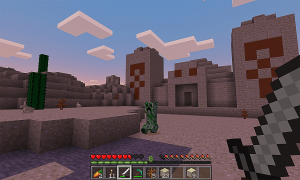








Lascia un Commento